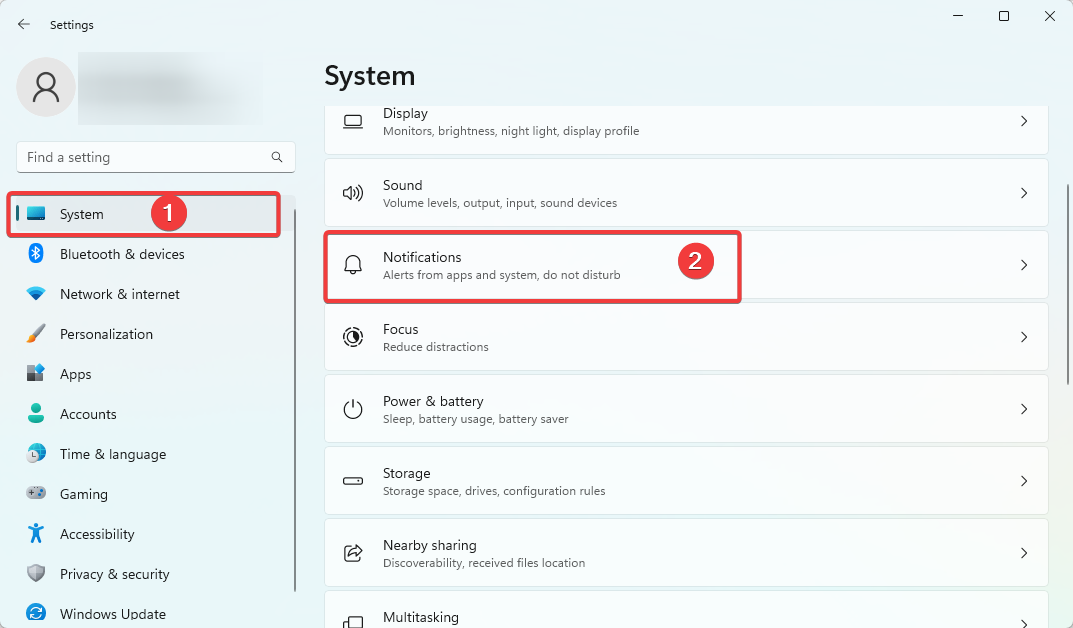Možete popraviti sistemske datoteke ili promijeniti internetske postavke
- Ova pogreška može biti uzrokovana oštećenom bazom podataka registra, infekcijom zlonamjernim softverom ili oštećenim ažuriranjem sustava Windows.
- Da biste to popravili, morate resetirati predmemoriju Windows trgovine i instalirati najnovija ažuriranja sustava Windows.
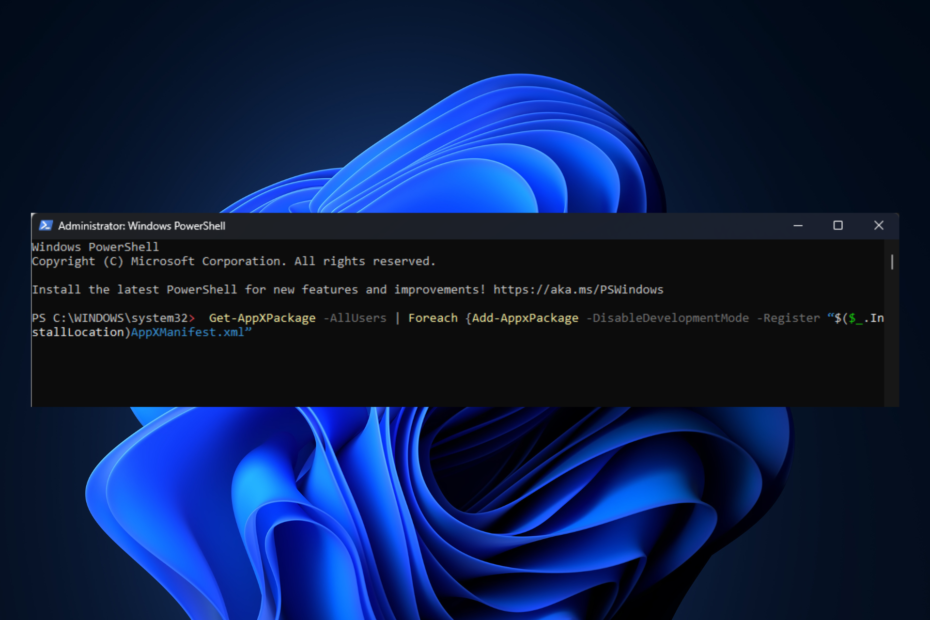
xINSTALIRAJTE KLIKOM NA PREUZMI DATOTEKU
- Preuzmite Restoro PC Repair Tool koji dolazi s patentiranim tehnologijama (dostupan patent ovdje).
- Klik Započni skeniranje pronaći pokvarene datoteke koje uzrokuju probleme.
- Klik Popravi sve za rješavanje problema koji utječu na sigurnost i performanse vašeg računala.
- Restoro je preuzeo 0 čitatelja ovog mjeseca.
Ako ste naišli na pogrešku 0x80072eff ažuriranja sustava Windows, razlog bi mogao biti nepotpuna ili oštećena instalacija ažuriranja sustava Windows ili oštećene sistemske datoteke. Ovaj će vodič pokriti popravke koje su testirali stručnjaci za rješavanje problema nakon rasprave o uzrocima.
Što uzrokuje pogrešku 0x80072eff ažuriranja sustava Windows?
Mogu postojati različiti razlozi za pogrešku ažuriranja sustava Windows; neki od uobičajenih su:
- Infekcija zlonamjernim softverom – Virusi i zlonamjerni softver mogu oštetiti bitne podatke na vašem računalu. Ako je vaše računalo zaraženo, možda ćete dobiti ovu pogrešku ažuriranja. Da biste to popravili, morate pokrenite skeniranje pomoću pouzdanog antivirusnog softvera.
- Oštećena baza podataka registra – Ako su unosi registra na vašem računalu na neki način oštećeni, možda ćete dobiti ovu pogrešku.
- Neispravno ažuriranje sustava Windows – Ispravna instalacija ažuriranja sustava Windows ključna je za besprijekoran rad vašeg računala. Ako se ažuriranje prekine tijekom instaliranja, to može uzrokovati mnoge pogreške, uključujući ovu.
- Oštećene sistemske datoteke - Ako tvoj sistemske datoteke su izbrisane ili oštećene, mogli biste dobiti ovu pogrešku ažuriranja sustava Windows.
Što mogu učiniti da popravim pogrešku 0x80072eff Windows ažuriranja?
Prije nego što prijeđemo na napredne popravke, evo nekoliko preliminarnih provjera koje biste trebali napraviti:
- Ponovno pokrenite računalo.
- Provjerite imate li stabilnu internetsku vezu.
- Pokrenite skeniranje zlonamjernog softvera.
- Provjerite imate li ažuriranje sustava Windows na čekanju.
- Izbrišite privremene datoteke pomoću programa za čišćenje diska.
1. Očistite privremenu mapu Windows Update
1.1 Zaustavite uslugu Windows Update
- Pritisnite Windows+ R otvoriti Trčanje prozor.
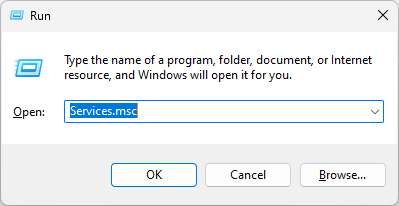
- Tip usluge.msc i pritisnite Enter za otvaranje Usluge.
- Pronađite i kliknite desnom tipkom miša Windows Update odabrati Stop.

1.2 Izbrišite sadržaj mape Data Store
- Pritisnite Windows + R otvoriti Trčanje prozor.
- Upišite sljedeći put i pritisnite Enter:
%windir%\SoftwareDistribution\DataStore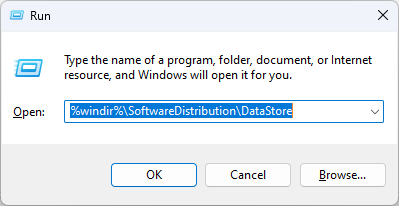
- u DataStore mapa, tisak Ctrl + A za odabir svih datoteka i kliknite Izbrisati gumb od Windows Explorer Jelovnik.
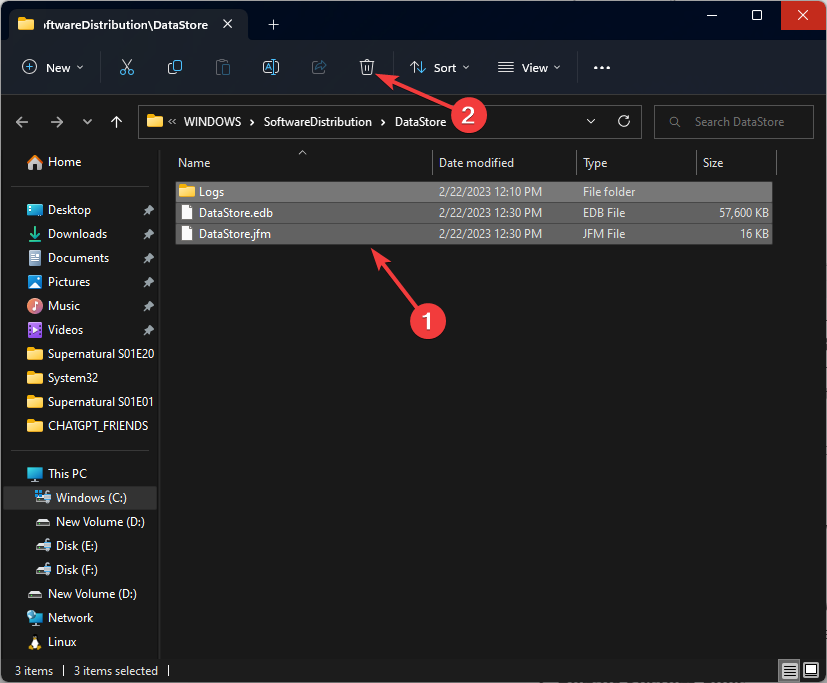
1.3 Pokrenite uslugu Windows Update
- Ići Usluge.
- Pronađite i kliknite desnom tipkom miša Windows Update za otvaranje kontekstnog izbornika.
- Izaberi Početak za ponovno pokretanje usluge.
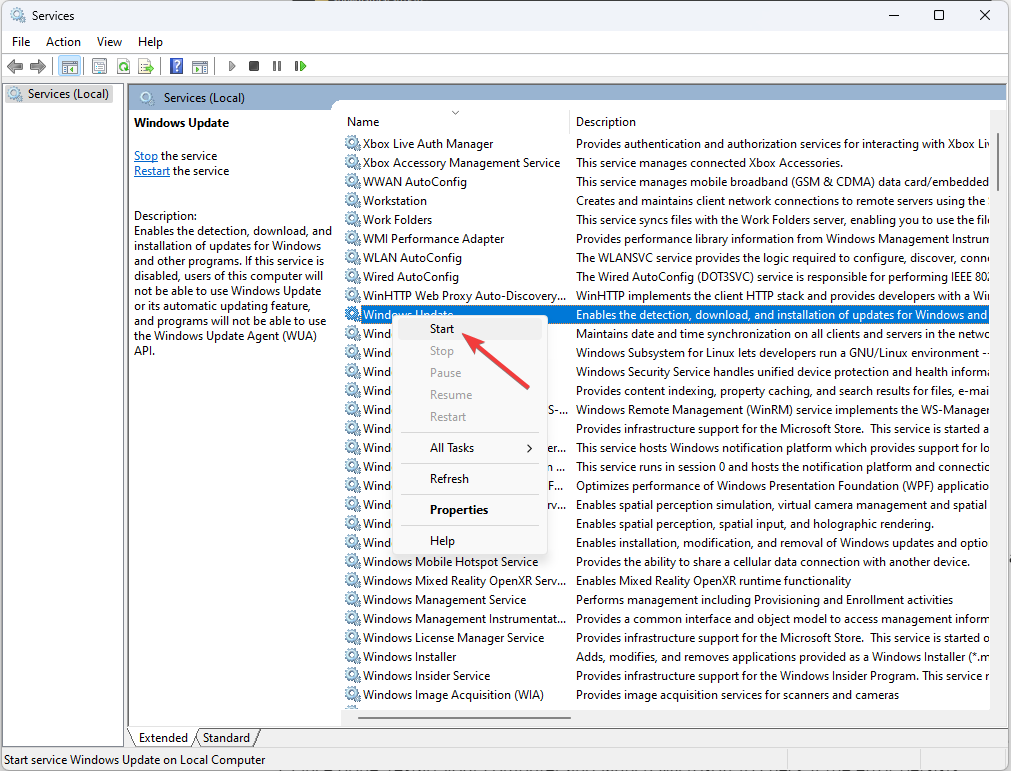
2. Popravak sistemskih datoteka
- pritisni Windows ključ, vrsta CMD, i kliknite Pokreni kao administrator.

- Upišite sljedeću naredbu za pokretanje Provjera sistemskih datoteka, koji će skenirati i popraviti sistemske datoteke i pritisnite Enter:
sfc/scannow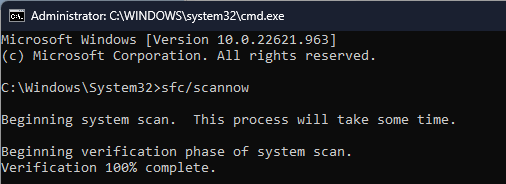
- Nakon završetka procesa ponovno pokrenite računalo.
3. Resetirajte predmemoriju Windows trgovine
- Pritisnite Windows + R otvoriti Trčanje dijaloški okvir.
- Upišite sljedeću naredbu za resetiranje Predmemorija Windows trgovine i kliknite u redu:
wsreset.exe
- Kada završite, ponovno pokrenite računalo i pokrenite Microsoft da provjerite nastavlja li se pogreška.
- Kako ukloniti sliku trake za pretraživanje na Windows 11
- Kako omogućiti zeleni ekran u timovima
- Kako integrirati ChatGPT s Wordom [Najbrži načini]
- Google Nearby Share: Kako premjestiti datoteke bez napora
- Šifra pogreške 0x8024500c: Što je to i kako to popraviti
4. Izbrišite lokalnu predmemoriju
- Pritisnite Windows + R otvoriti Trčanje prozor.
- Upišite sljedeću naredbu i kliknite u redu:
%localappdata%\\Paketi\\Microsoft. WindowsStore_8wekyb3d8bbwe\\LocalState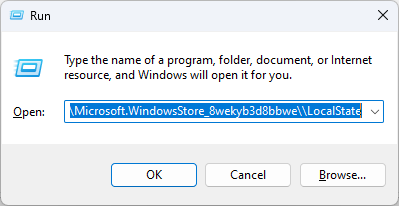
- Bit ćete prebačeni do Lokalna država mapu i pronađite Predmemorija mapa.
- Odaberite sav sadržaj, kliknite ga desnom tipkom miša i odaberite Izbrisati ikona.

- Sada ponovno pokrenite računalo i provjerite nastavlja li se pogreška.
5. Ponovno registrirajte predmemoriju Windows trgovine
- pritisni Windows ključ, vrsta PowerShell, i kliknite Pokreni kao administrator.
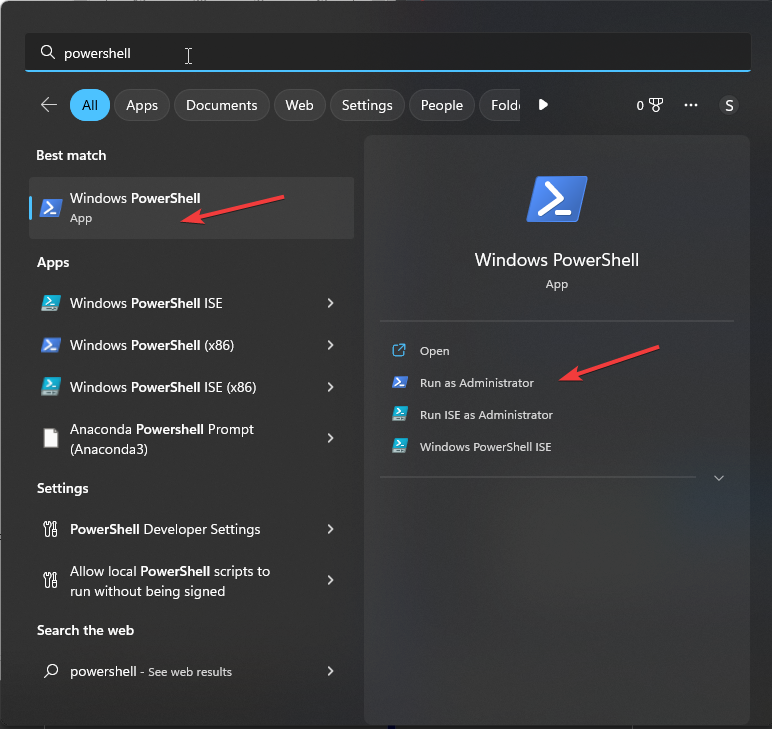
- Kopirajte i zalijepite sljedeću naredbu i pritisnite Enter:
Get-AppXPackage -AllUsers | Foreach {Add-AppxPackage -DisableDevelopmentMode -Register “$($_.InstallLocation) AppXManifest.xml”}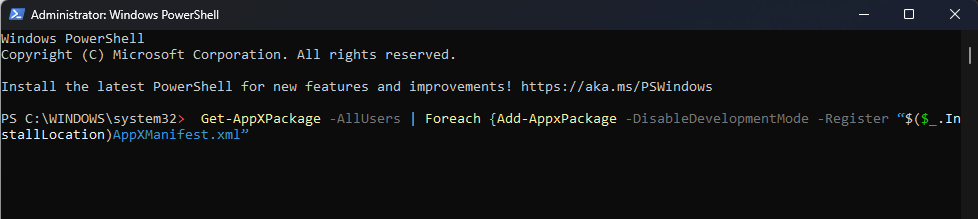
- Pričekajte da se proces završi, a zatim pokrenite Windows Store kako biste potvrdili da je problem riješen.
6. Promjena internetskih postavki
- pritisni Windows ključ, vrsta Upravljačka ploča, i kliknite Otvoren.
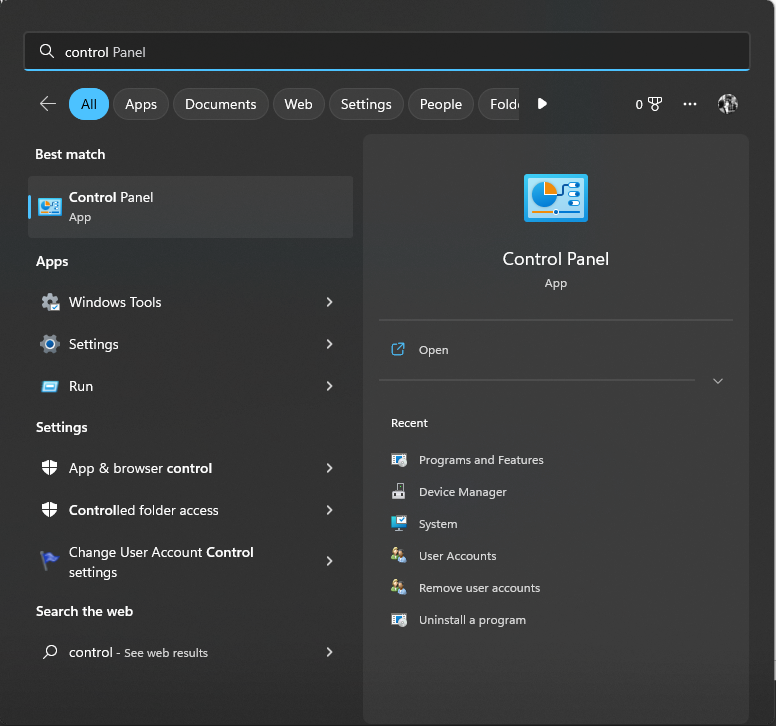
- Izaberi Kategorija za Pogled po i kliknite Mreža i internet.

- Izaberi Internet opcije.
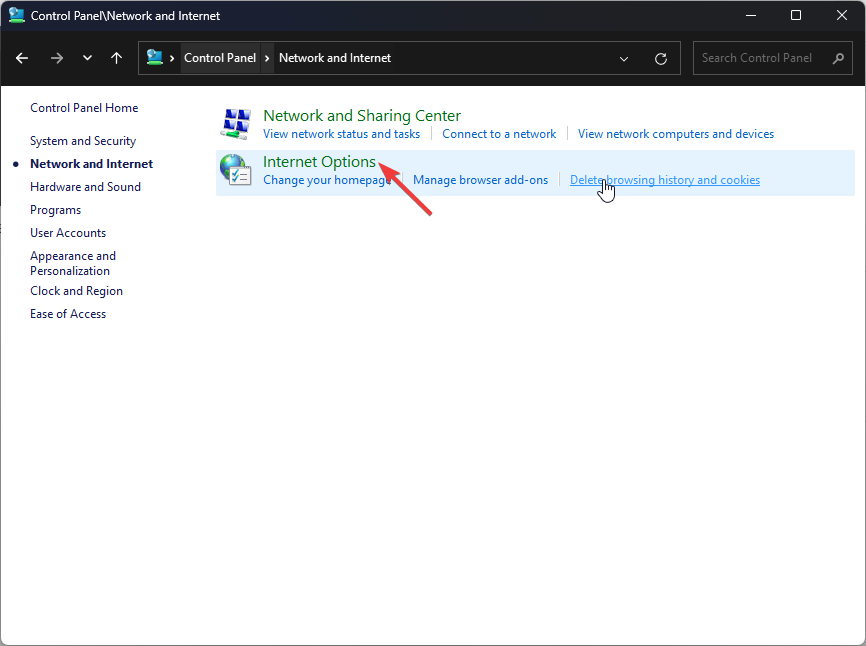
- Na Internet svojstva prozor, idite na Napredna tab.
- Pronađite Sigurnost, prođite kroz popis i stavite kvačicu pored Koristite SSL 2.0, Koristite SSL 3.0, Koristite TLS 1.0, Koristite TLS 1.1, i Koristite TLS 1.2.
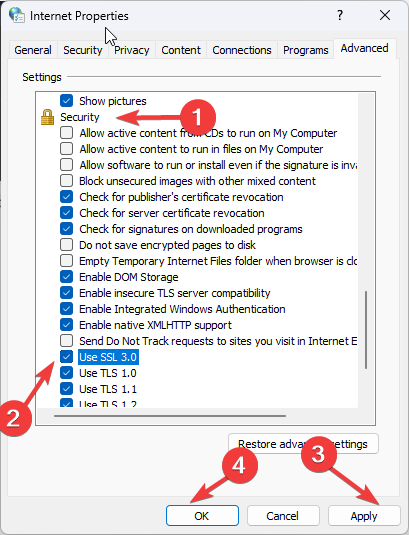
- Klik primijeniti, onda u redu.
7. Vratite svoj sustav koristeći System Restore
- Pritisnite Windows + R otvoriti Trčanje prozor.

- Tip rstrui i pritisnite Enter da otvorite Vraćanje sustava prozor.
- Sada odaberite Odaberite drugu točku vraćanja i kliknite Sljedeći.
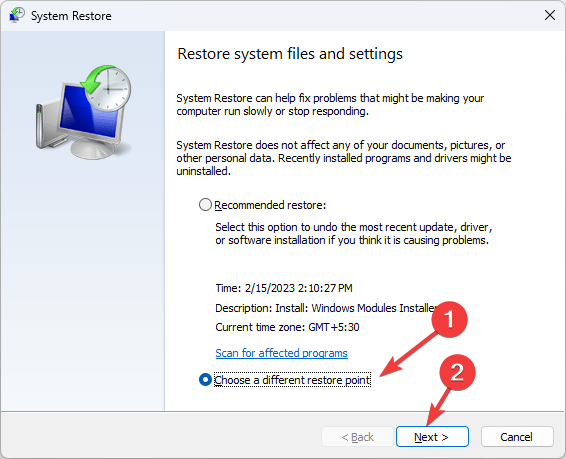
- Odaberite točku vraćanja s popisa i kliknite Sljedeći.
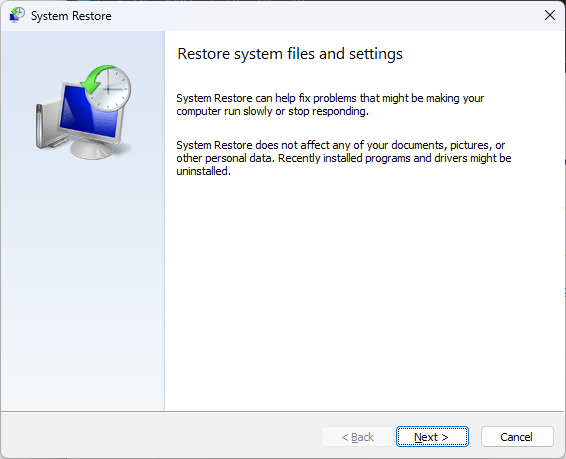
- Sada kliknite Završi, a vaše će računalo biti vraćeno na odabranu točku.
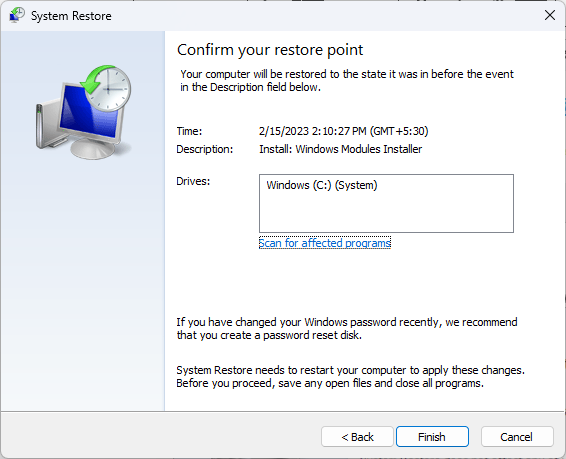
Dakle, ovo su neki dostupni popravci za rješavanje pogreške 0x80072eff Windows Update. Isprobajte ih i javite nam što je uspjelo u odjeljku s komentarima u nastavku.
Još uvijek imate problema? Popravite ih ovim alatom:
SPONZORIRANO
Ako gornji savjeti nisu riješili vaš problem, vaše računalo može imati dublje probleme sa sustavom Windows. Preporučujemo preuzimajući ovaj alat za popravak računala (ocijenjeno Sjajno na TrustPilot.com) kako biste im se jednostavno obratili. Nakon instalacije jednostavno kliknite Započni skeniranje i zatim pritisnite na Popravi sve.